一个excel工作表中可能会有很多数字和文本,有时候通过人工查找一些需要的文本时非常麻烦的,如果工作表中的数据很多,逐个查找十分麻烦,此时可以利用Excel2007的查找功能快速查找数据。
1、切换到【开始】菜单选项卡,单击【编辑】选项组中的【查找和选择】按钮。
2、在弹出的下拉列表中选择【查找】命令。
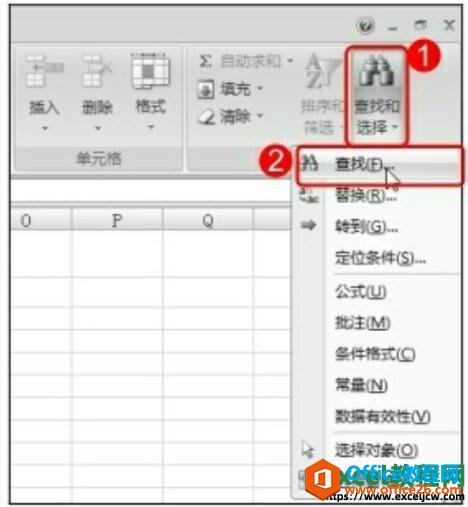
图1
3、弹出【查找和替换】对话框,输入需要查找的内容。
4、单击【查找全部】按钮。
excel2007选择性粘贴功能复制公式和单元格格式
在使用excel2007编辑表格时,如果需要将某个单元格中的公式及单元格格式复制到其他单元格中,而不需要复制公式结果时,可以通过excel2007选择性粘贴功能复制公式和单元格格式操作。1、选中
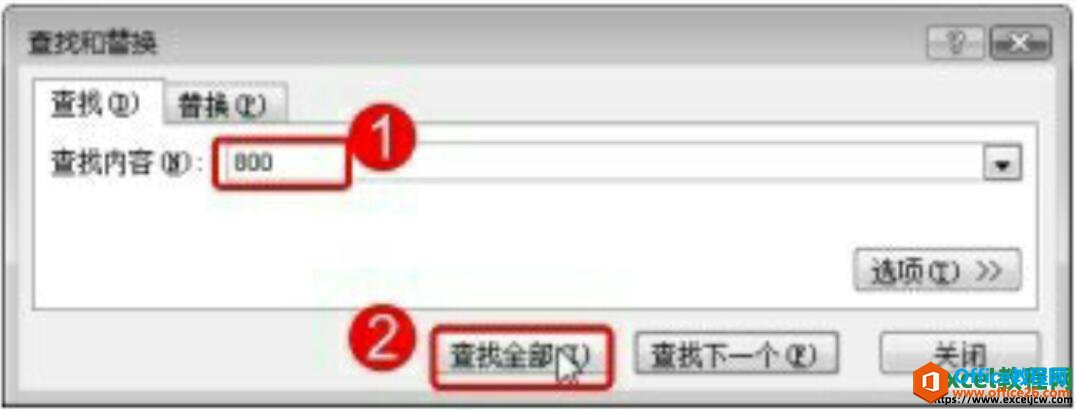
图2
5、接下来在下方的对话框中将显示工作表中有关该数据的所有单元格,单击需要的选项,可立即跳转到该处。
6、查找完成后,单击【关闭】按钮,关闭对话框即可。
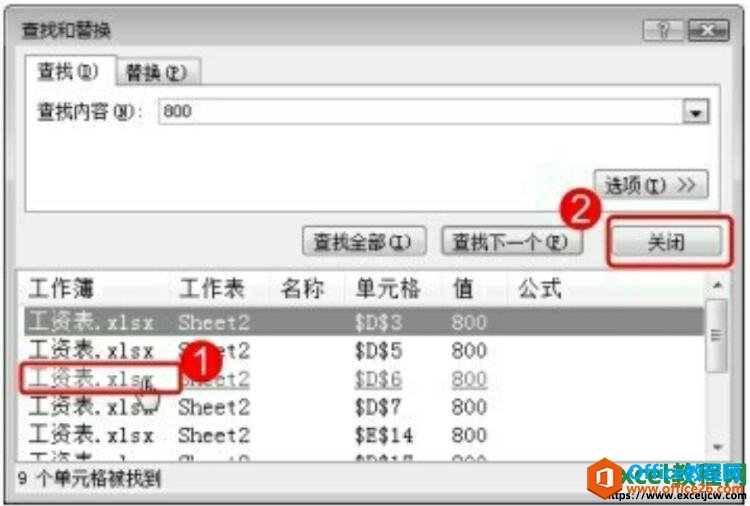
图3
合理的使用excel2007的查找功能可以大大的提供工作效率,同时我们也可以通过excel的替换功能来对数据进行替换,查找和替换功能本来就是一起的。
excel2007的复制和粘贴方法图解教程
复制和粘贴功能在电脑操作中是最长使用的,无论是文件还是文本图片,我们都用的到,其实在编辑表格时,经常会遇到某些数据需要重复录入的情况,此时可利用excel2007的复制和粘贴方法提






